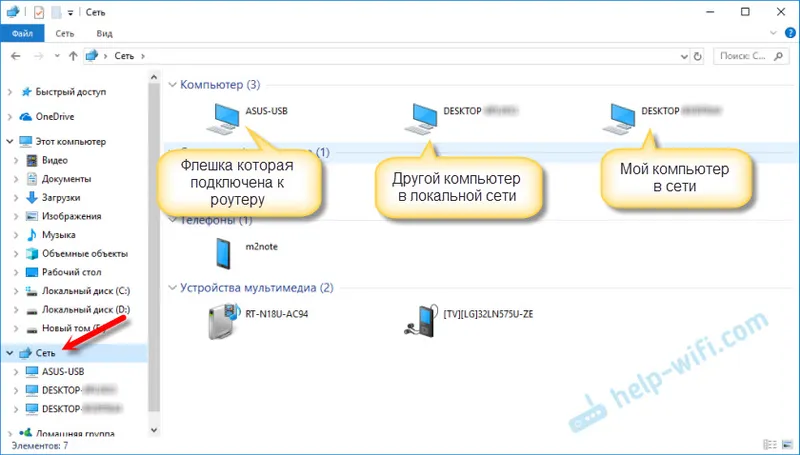Prije nekoliko dana stiglo je ažuriranje softvera na mom televizoru Philips 43PUS7150 / 12 koji se nalazi na Android TV-u. Nisam se posebno ažurirao kako bih fotografirao i napisao upute o tome kako ažurirati firmver za Android TV na televizorima Philips. Usput, čini mi se da je na SONY televizorima ažuriranje upravljačkog softvera potpuno isto.
Od kupnje ovo je vjerojatno četvrto ažuriranje. Ažuriranja su dobra, jer bi, prema ideji, trebalo doći do poboljšanja i stabilnijeg rada samog televizora, što Philips televizorima zaista nedostaje. Koliko puta sam već ažurirao firmver, ali nisam primijetio nikakva poboljšanja ili promjene. Sve je funkcioniralo kako je i bilo. Ali ipak morate instalirati ažuriranja. Postoje dva načina za ažuriranje softvera tvrtke Philips TV (Android TV):
- Ažuriranje upravljačkog softvera putem interneta.
- Ažuriranje softvera putem USB stick-a.
Da budem iskren, još nisam pokušao ažuriranje putem USB flash pogona. No, sam firmver nalazi se na web lokaciji Philips. Samo je preuzimamo, kopiramo na USB flash pogon i kao izvor za ažuriranje na televizoru odaberemo USB. Uvijek instaliram novi softver putem interneta. TV sam preuzima firmver i instalira ga. O ovoj metodi ću pisati u nastavku.
Ažuriranje firmvera vašeg Philips TV-a (Android TV) putem Interneta
Budući da ćemo ažurirati Android TV putem Interneta, televizor mora biti povezan s Internetom putem mrežnog kabela ili putem Wi-Fi mreže.
Nakon što se uvjerite da Internet na televizoru funkcionira (možete, primjerice, pokrenuti video na YouTubeu), otvorite Smart TV i pomaknite se do odjeljka "Postavke". Tamo odabiremo stavku "Ažuriraj softver"

Zatim odaberite stavku "Traži ažuriranja".
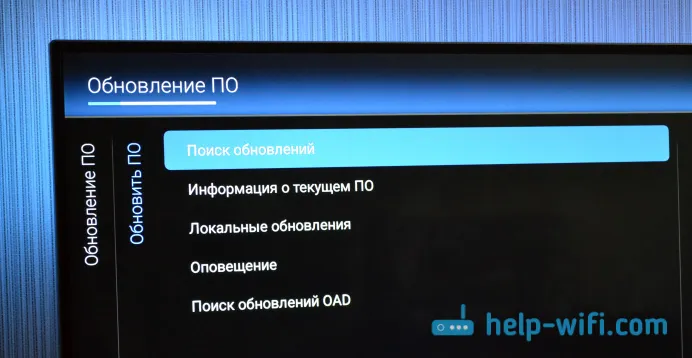
I odaberite "Internet" kao izvor.
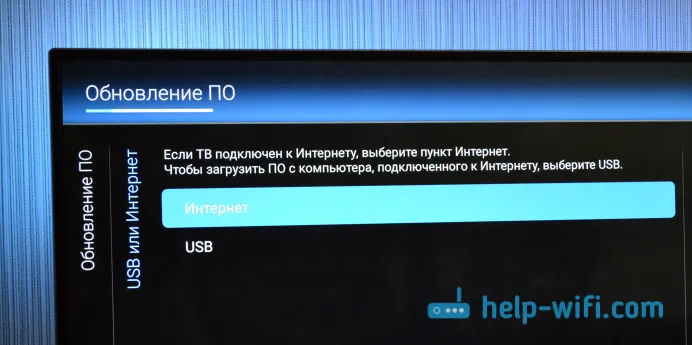
Televizor će izvršiti provjeru i ako pronađe novo ažuriranje softvera, ponudit će ga za ažuriranje. Kliknite na gumb "Ažuriraj".
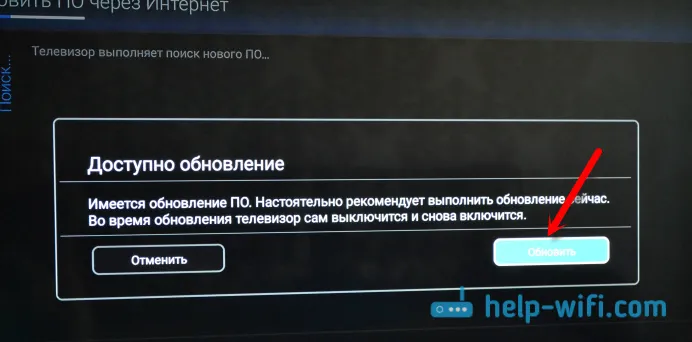
Zatim prihvaćamo korisnički ugovor i čekamo da TV preuzme firmver. Teži puno, dakle, sve ovisi o brzini vaše internetske veze.

Prije se nisam suočio s takvim problemom. Odlučio sam jednostavno: isključio sam automatsko isključivanje televizora u postavkama. Postoji takva stavka "Automatski isključivač", postavite vrijednost na 0.
Instaliranje ažuriranja sustava na vaš Philips TV
Nakon preuzimanja ažuriranja, televizor će vas zatražiti da ga instalirate. Kliknite gumb "Start". TV se ponovno pokreće i započinje instalacija ažuriranja sustava. Čekamo.

Nakon toga TV će se ponovo pokrenuti i započet će ažuriranje Androida (optimizacija aplikacija). Čekamo da se taj proces okonča.

Nakon toga možete koristiti TV.
Nakon ažuriranja
To je za mene odmah postalo vrlo bučno, Android TV jedva se pokrenuo. A onda se, općenito, pojavio plavi ekran, već sam mislio da je to plavi ekran smrti?
Ali, isključujući napajanje televizora i uključivanje, bio sam zaista sretan. Na početku članka napisao sam da ažuriranja uopće ne daju ništa. Pa kad sam ovo napisao, ovo ažuriranje je samo preuzimanje. Nakon što ga instalirate, sve funkcionira mnogo brže. To je stvarno uočljivo. Posebno navigacija do samog izbornika Android TV-a. A u Trgovini Play postalo je čak i ugodnije pregledavati aplikacije.
Glavna stvar je da televizor odgovarajuće i brzo reagira na pritiskanje tipki na daljinskom upravljaču. A onda su prije ažuriranja postojali ozbiljni problemi s tim. Ne znam, možda će sve biti isto, ali već sam se počeo predomisliti o Philips televizorima i samom Android TV sustavu.
I još jedna dobra vijest, bežični miš radi! Prije nije radilo Kursor je vrlo jasan. U pregledniku je listanje stranica zadovoljstvo. Ali, u samom izborniku Android TV nije moguće pokretanje programa. Samo ih ne bira kursor. Ali, gumbi "naprijed" i "natrag" djeluju. A u aplikaciji YouTube, na primjer, miš izvrsno radi. Iako je potreban samo za preglednik.
Ažurirajte, prijatelji!